最终结果如下图所示:

文章末尾下载模型
方法:
1.点击草图绘制,在上视基准面上绘制如下图所示的草图。

2.再次点击草图绘制,在前视基准面上绘制如下图所示的草图。
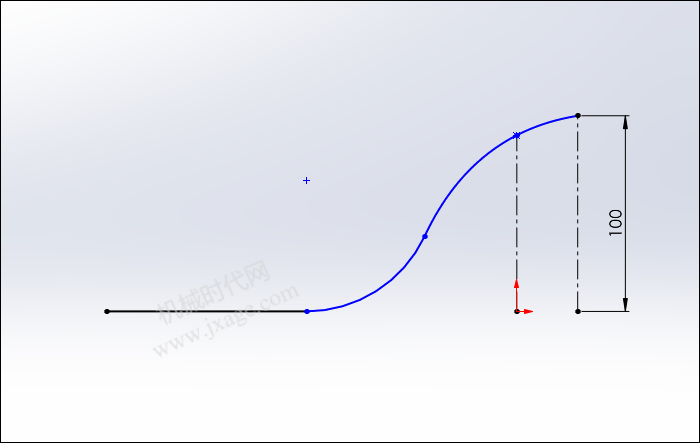
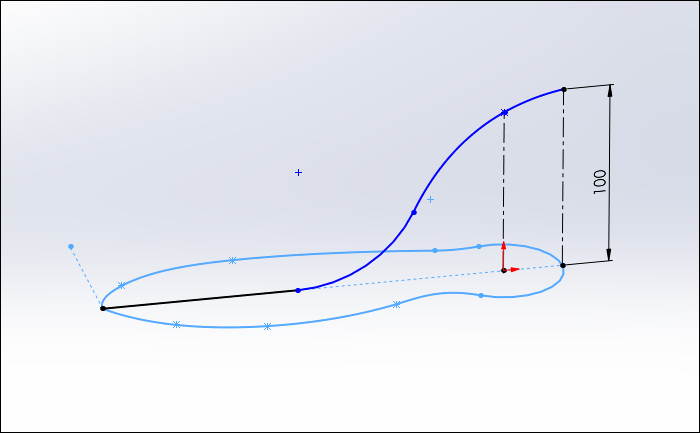
3.点击投影曲线,选择草图1和草图2,创建出如下图所示的浅黄色曲线1。
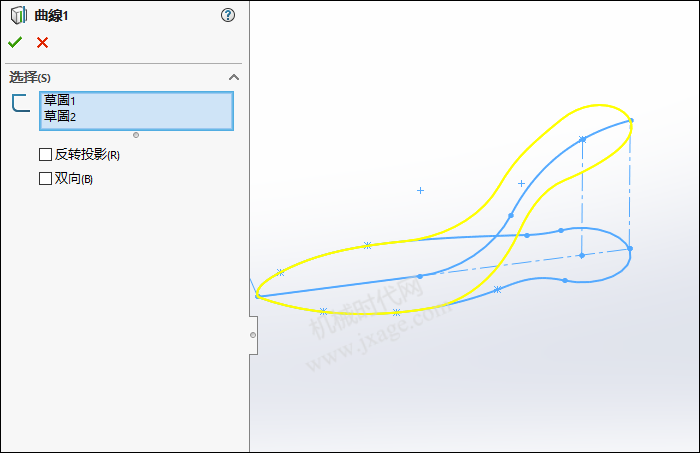
4.创建基准面1。
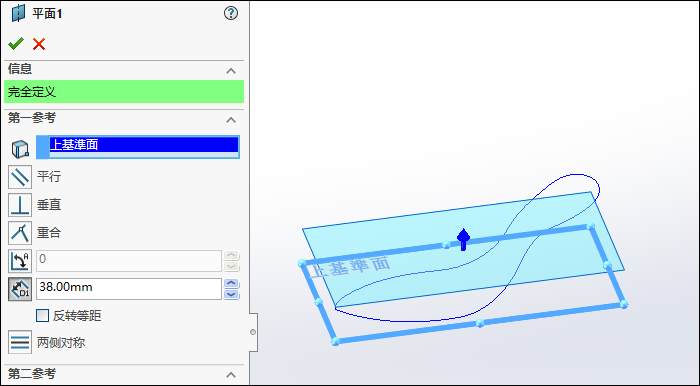
5.点击草图绘制,在基准面1上绘制如下图所示的草图。
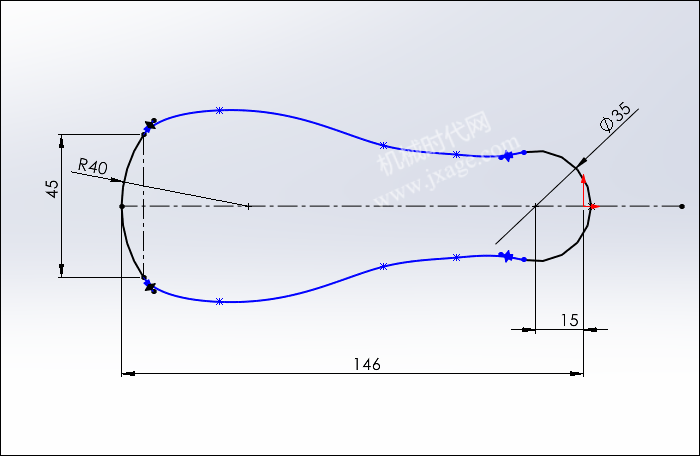
6.点击草图绘制,在前视基准面上绘制如下图所示的草图。


7.点击投影曲线,选择上一步创建的草图3和草图4,创建出如下图所示的浅黄色曲线2。
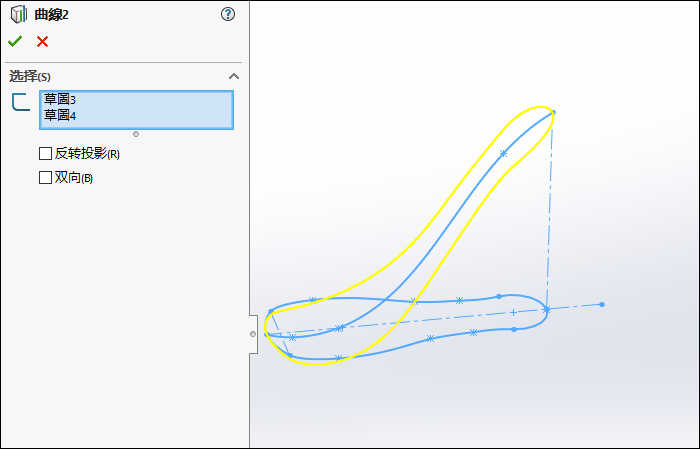
8.点击草图绘制,在前视基准面上绘制如下图所示的草图(蓝色粗实线)。
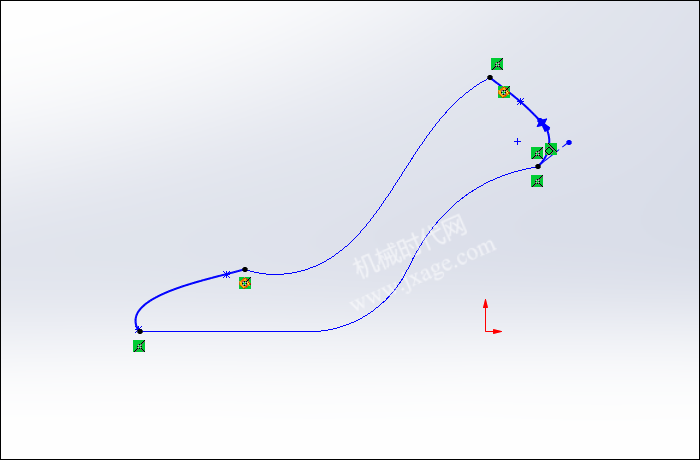
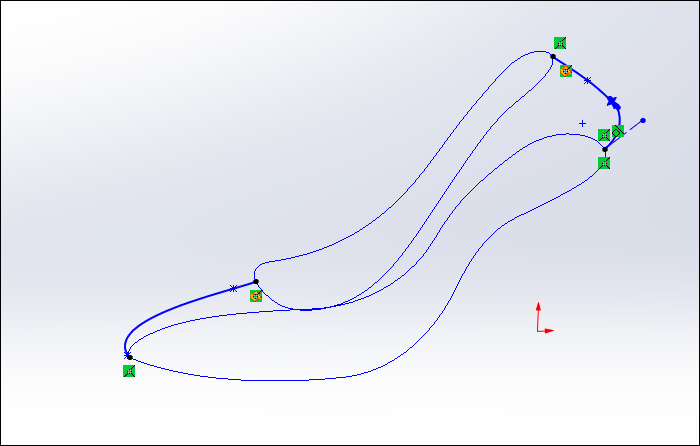
9.点击3D草图,通过样条曲线创建出如下图所示的草图。
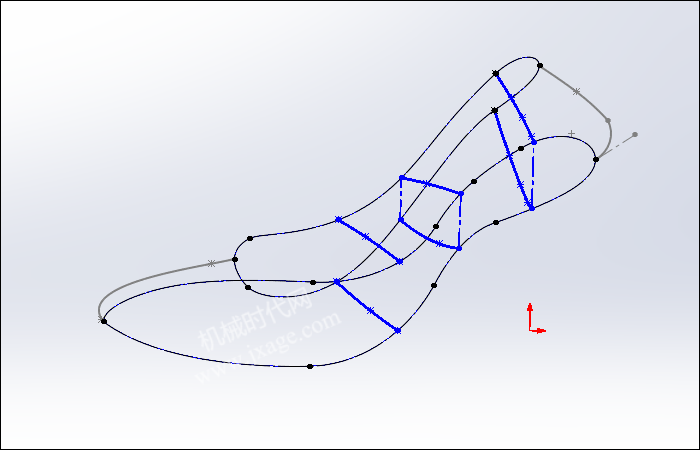
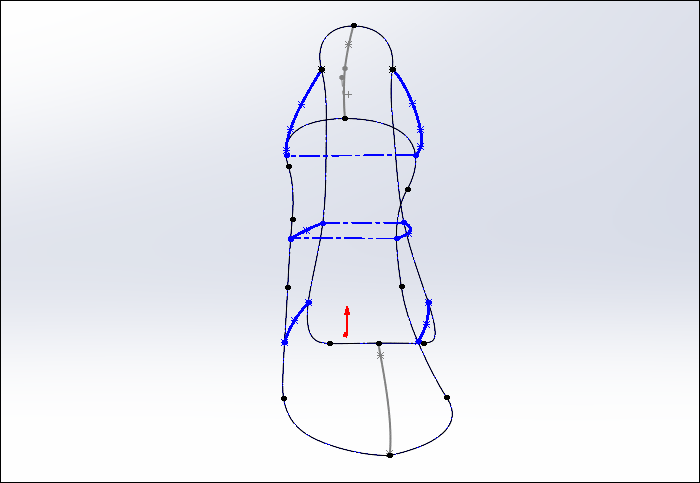
10.点击“插入”-“曲面”-“放样曲面”,选择下图所示的8个蓝色边线(步骤8和9创建的草图)作为轮廓,选择2条粉红色投影曲线作为引导线,按照下图进行设置。
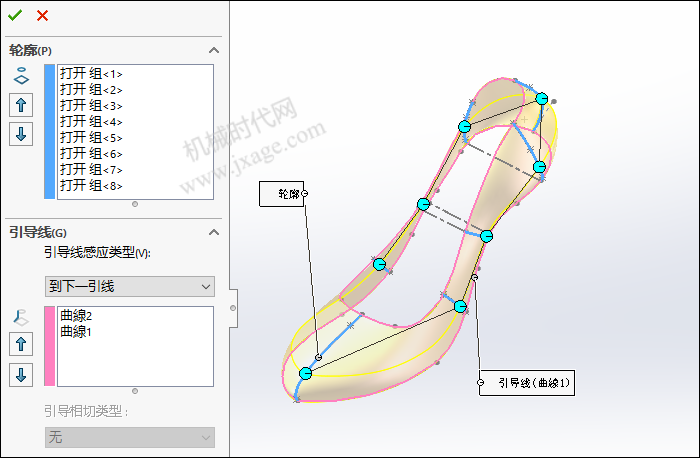
点击勾号完成。
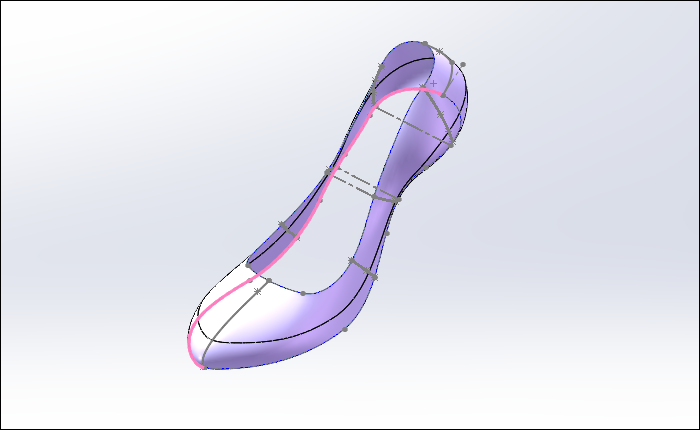
11.点击“插入”-“曲面”-“填充”,选择下图所示的蓝色边线作为修补边界,曲率控制设置为“相触”,如下图所示。
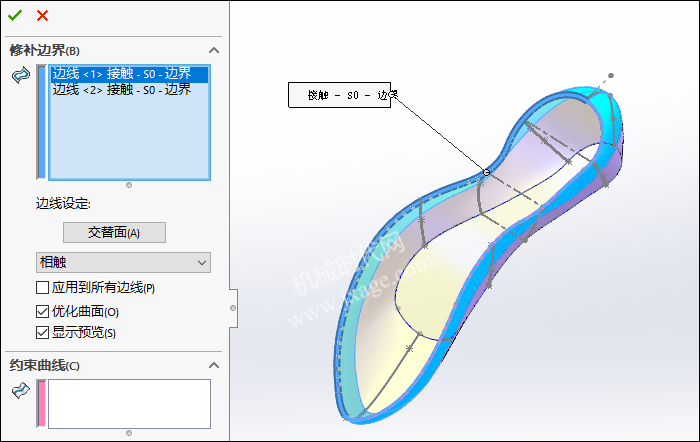
点击勾号完成。
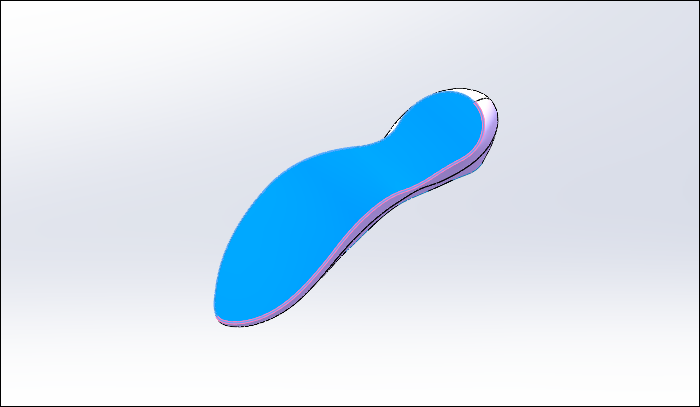
12.加厚曲面。
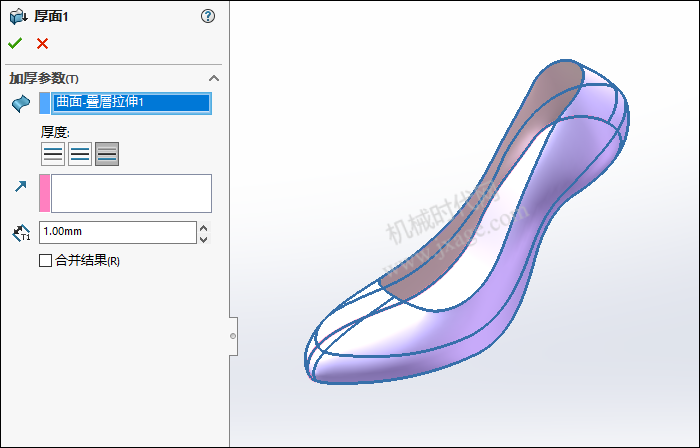
13.加厚曲面。
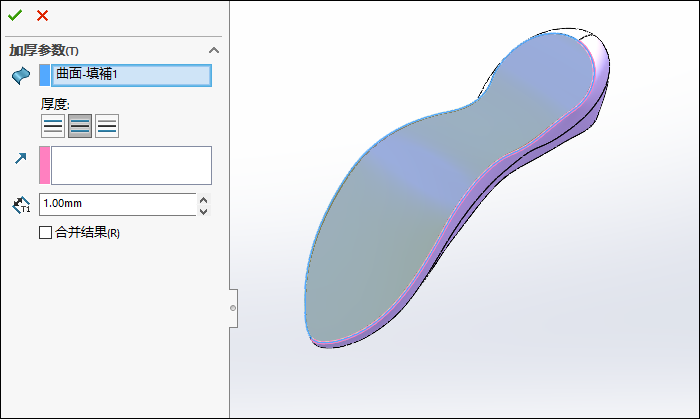
14.点击草图绘制,在上视基准面上绘制如下图所示的草图。
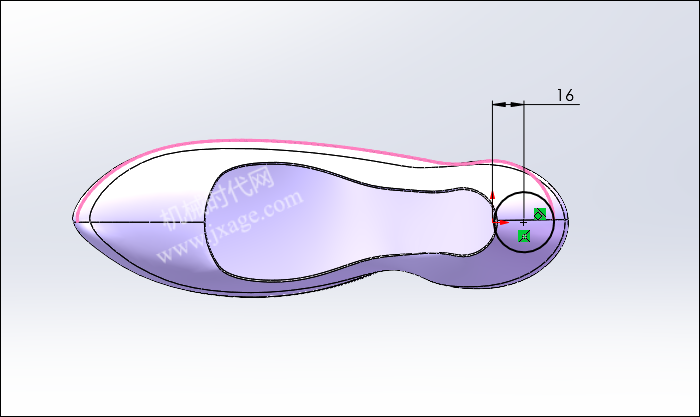
15.点击投影曲线,选择上一步创建的草图作为要投影的草图,选择下图的面作为投影面,点击勾号完成。

16.点击3D草图,通过样条曲线创建出如下图所示的草图(一条直线和两个圆心过直线的圆)。
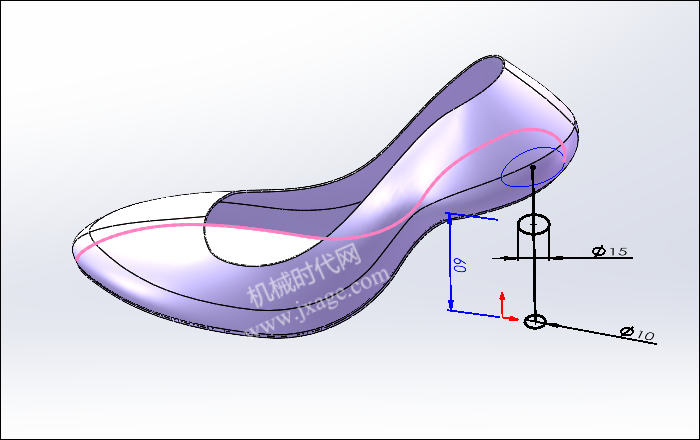
17.点击“插入”-“曲面”-“放样曲面”,选择下图所示的3个蓝色边线作为轮廓,按照下图进行设置,点击勾号完成。
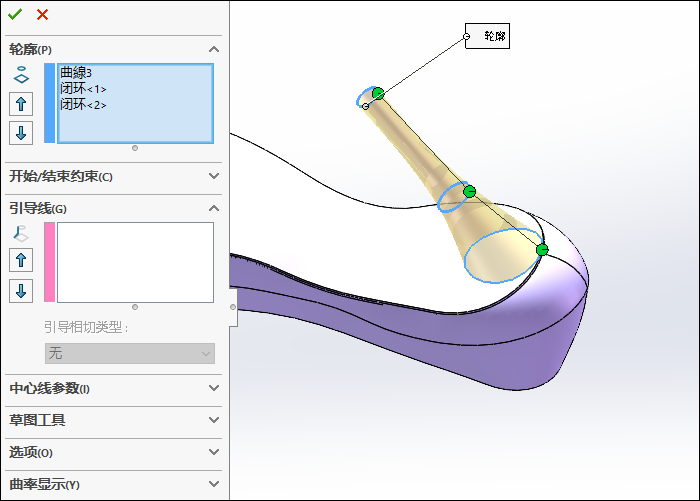
18.点击“插入”-“曲面”-“填充”,选择下图所示的蓝色边线作为修补边界,曲率控制设置为“相触”,如下图所示。
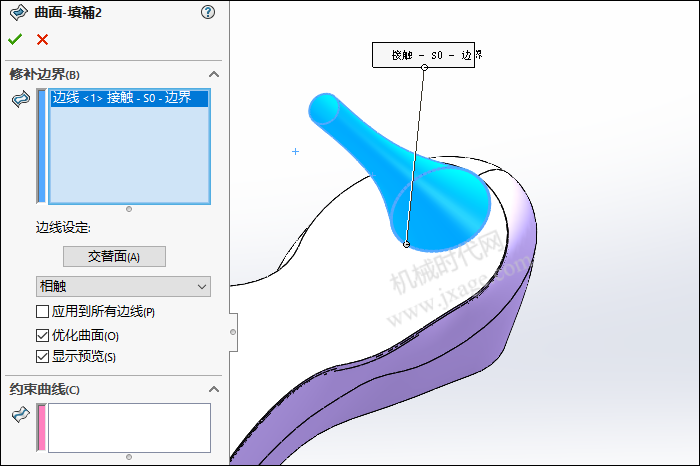
19.点击“插入”-“曲面”-“平面区域”,选择下图所示的边线作为边界实体,点击勾号完成。
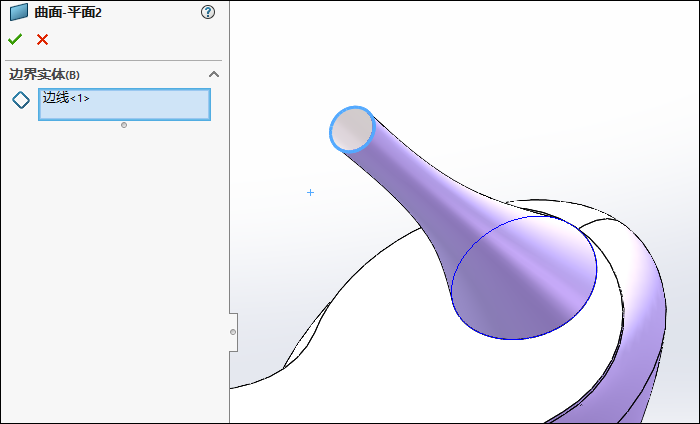
20.点击“插入”-“曲面”-“缝合曲面”,将所有的曲面进行缝合,如下图所示。
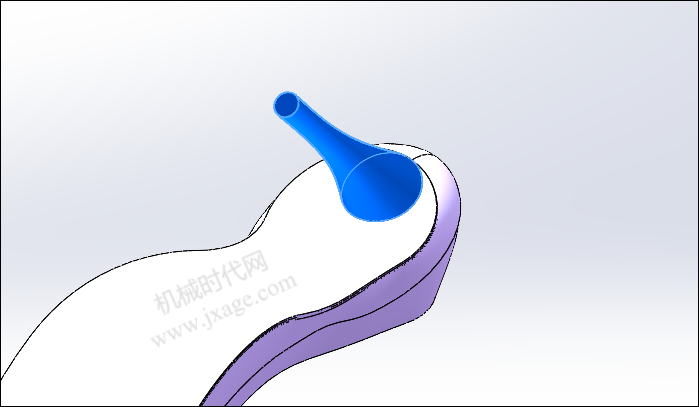
21.倒圆角。
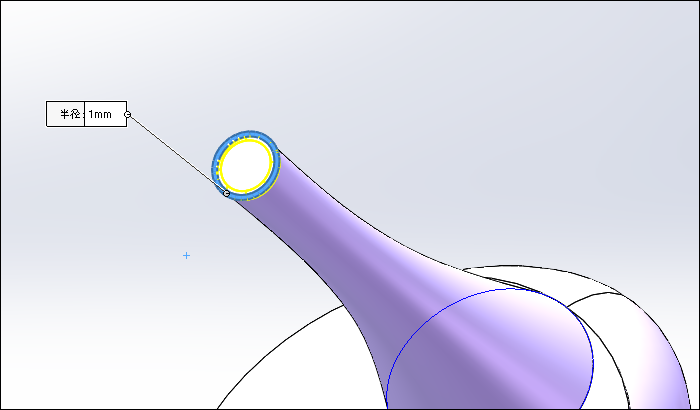
22.完成。

23.渲染。

模型下载:



